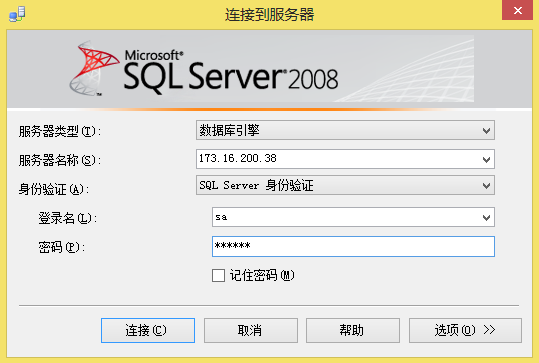如何设置远程访问到SQLserver服务器(局域网内的设置)
1、首先,使用Windows+R键 输入services.msc 打开本地服务。
*说明:①MSSQLSERVER是正式使用的SQL创建实例时默认的实例名,一般使用的都是这个
②SQLEXPRESS是缩减免费版的SQL创建的默认实例,这个与安装的SQLserver有关
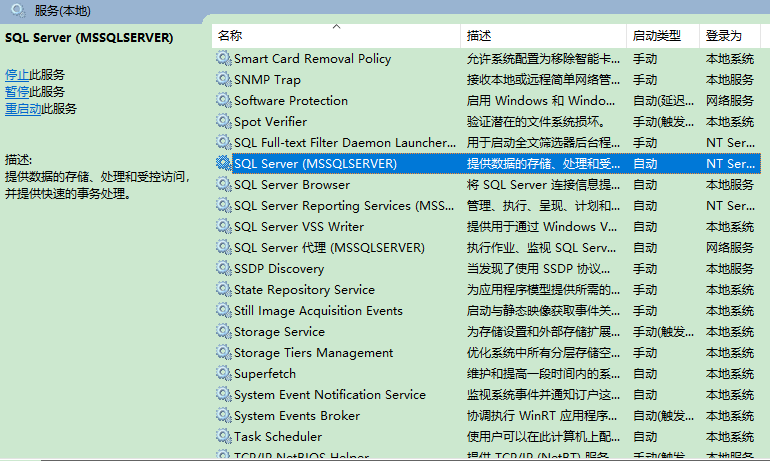
找到SQL Server(MSSQLSERVER)确认开启服务;
找到SQL Server Browser发现启动为灰色,右击后点击属性,设置启动类型为自动,点击服务状态下方的启动按钮,再点击确定,最后右击启动服务。

2.打开应用程序SQL server 配置管理器
①点击SQL Server服务,确保服务都正在运行
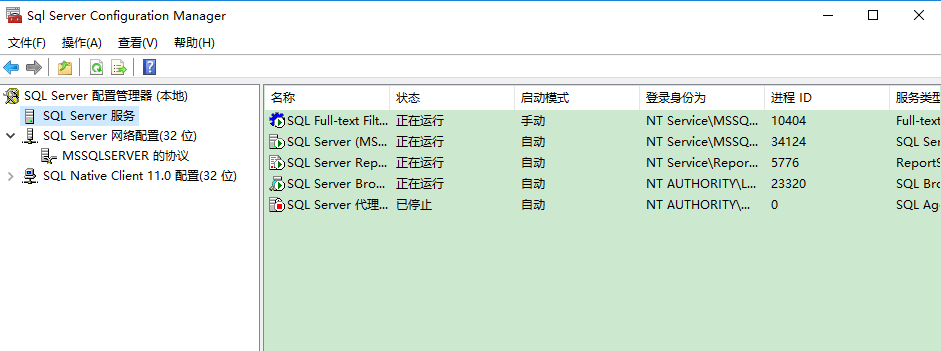
②点击MSSQLSERVER协议,确保Named pipes和TCP/IP启动了,并且查看TCP/IP是否使用默认端口1433.
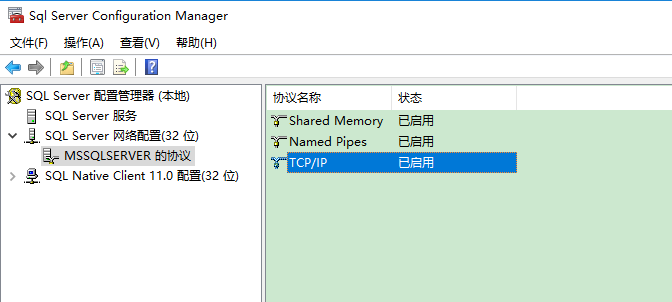
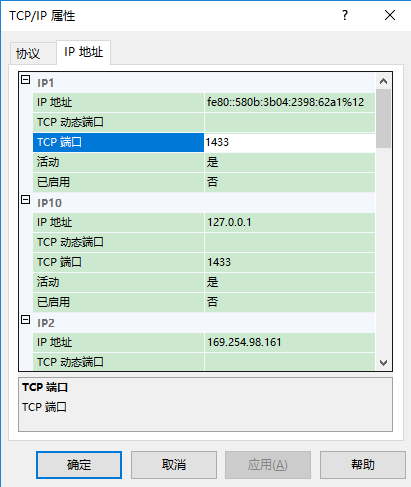
③点击SQL Native Client 11.0配置(32位)下的客户端协议,确保服务是已启用的。
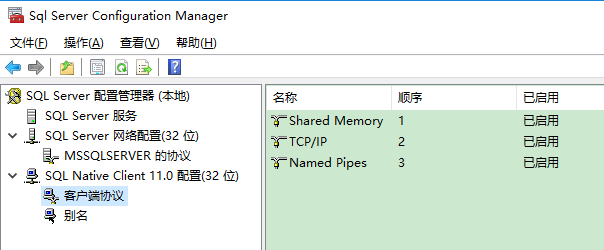
3.确保Instance是开启的
① Windows+R键 输入services.msc 打开本地服务
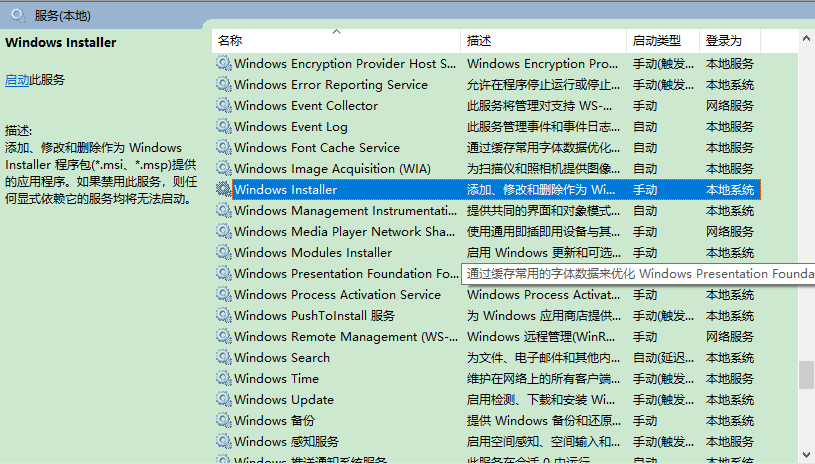
②右击后点击属性,设置启动类型为自动(自动延迟),点击服务状态下方的启动按钮,再点击确定,最后右击启动服务。
4.检查SQL服务器防火墙设置 (快捷步骤-直接关闭防火墙(不安全))
①从上图中我们可以看出,这台SQL服务器上支持TCP/IP协议的是1433端口。下一步要做的是在防火墙的配置中允许1433端口支持TCP/IP协议即可。如果服务器上运行的是Windows 7操作系统,其配置步骤为(其他微软操作系统的做法类似),打开“控制面板”选择“Windows防火墙”选项,然后点击高级选项,如下图所示:
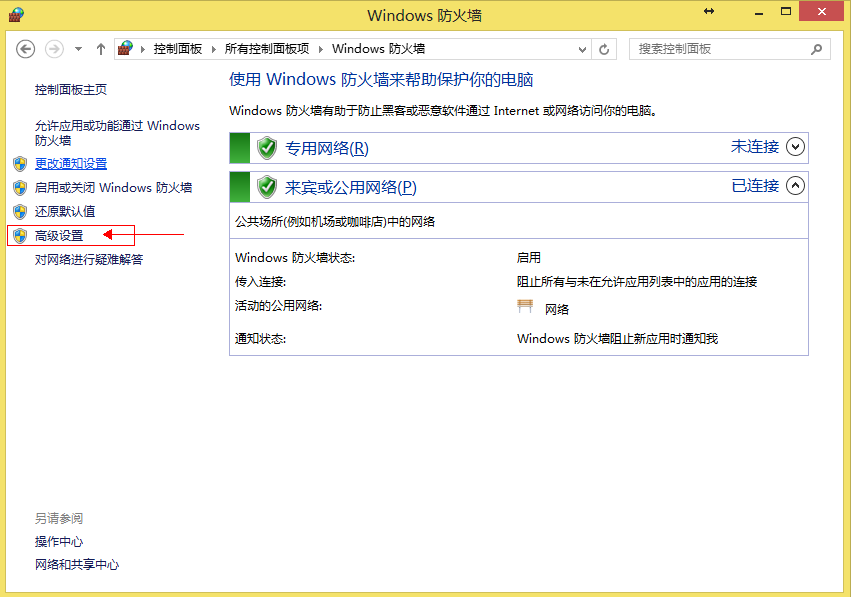
(2)选择“高级设置”后,在右边菜单栏中找出“具有高级安全选项的Windows防火墙”并将其打开。打开后会发现在左边菜单栏中有“入站规则(Inboud Rules)”选项。将该选项打开,并在右边菜单栏中选择“新建规则(New Rule)”选项:
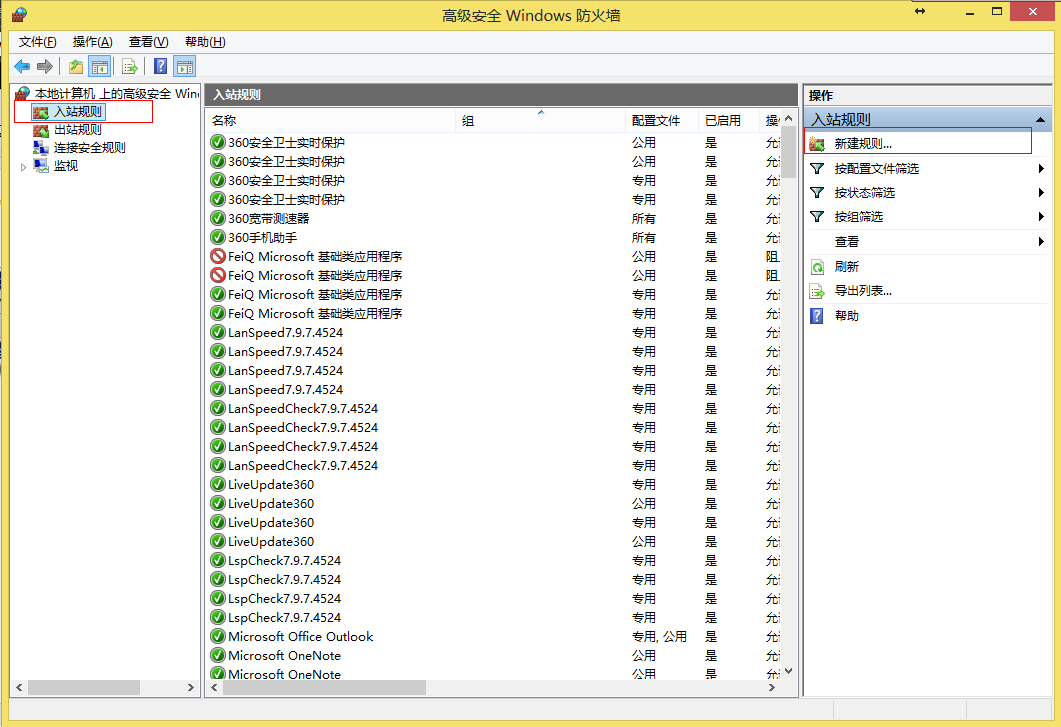
③打开“新建规则”选项后,利用“新内置绑定规则向导”为1433端口配置“内部绑定协议”配置为适用于TCP/IP协议即可。(前提是,需要完成该步骤以前所述的所有步骤),根据下面的几幅图为1433端口配置适用于1433端口即可:
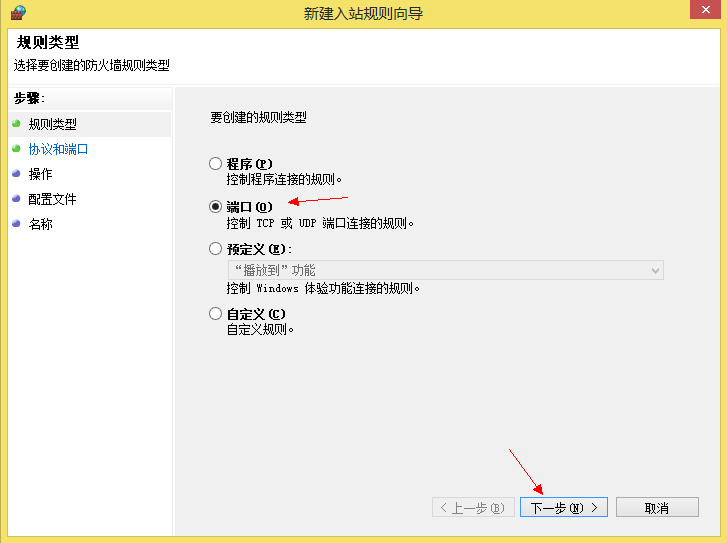
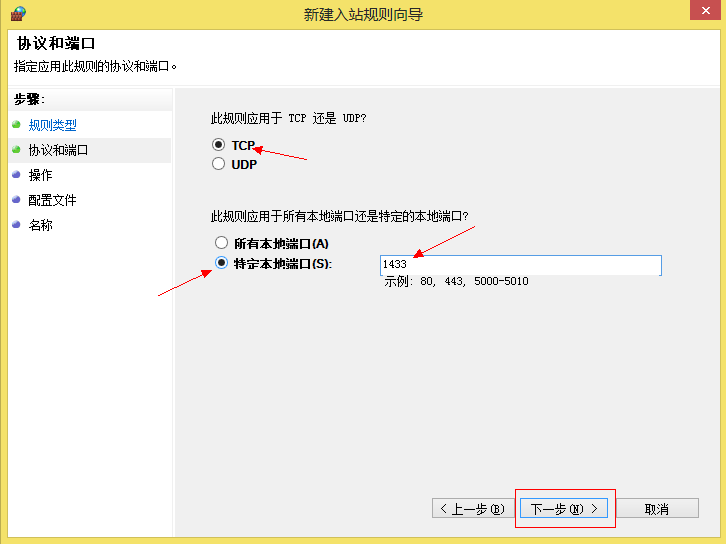

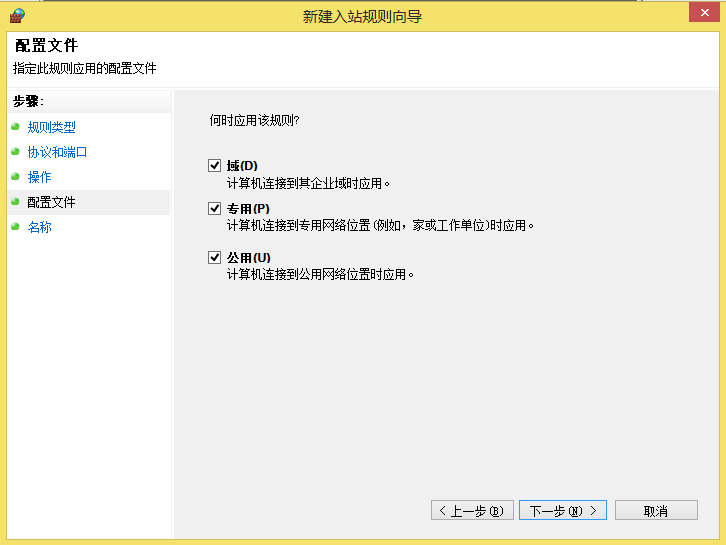
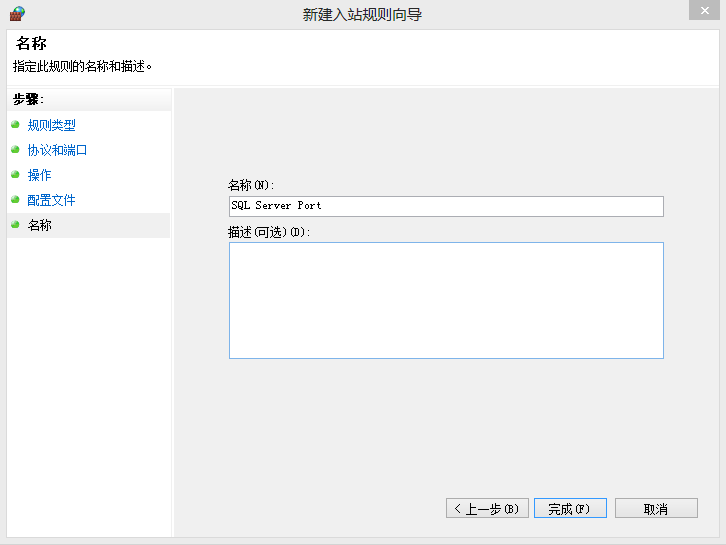
④最后点击“完成”即可。
5.打开telnet服务
①进入控制面板后,我们再找到“程序和功能”并点击进入,进入“程序与功能”面板后,我们在左侧再找到“打开或关闭Windows功能”,并点击进入,最后一步,点击打开或关闭Windows功能会弹出Windows功能对话框,我们在里面找到“Telnet服务器”和“Telne客户端”两项,然后将之前的勾选上即可开启对应服务了,打上勾后,要记得点击底部的确认保存哦。
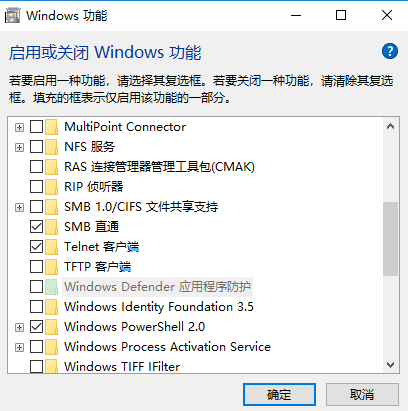
②在客户机Windows+R输入CMD,打开命令行窗口,在命令行中输入telnet 服务器IP 服务器端口(我的是1433,所以选择1433.如设置其他,则输入设置的值) 回车后显示一个新的命令行窗口则说明端口可被访问。
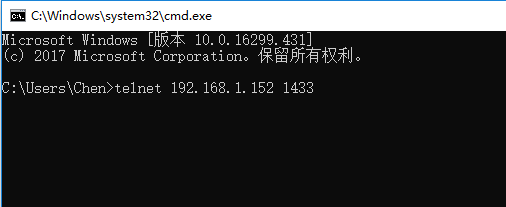
6.测试方法:在局域网内找一台电脑,打开SQLServer数据库,然后输入你的Ip和密码,如果能连接上,就说明已经配置好了,如下图所示: